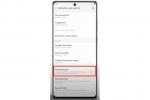Er is een bepaalde browserplug-in voor het blokkeren van advertenties waar we dol op zijn bij het gebruik van Google Chrome, en deze werkt stil op de achtergrond zonder dat u deze hoeft te manipuleren. Het heet Adblock Plus. We laten u zien hoe u het aan de praat krijgt, maar als u Firefox gebruikt, kunt u het volgen onze handleiding over hoe u een advertentieblokkering voor die browser kunt verkrijgen.
Aanbevolen video's
Pop-ups blokkeren met een Google Chrome-browserextensie

Begin met het openen van uw Chrome-browser. Breng dan een bezoek aan de Chrome Web Store en de Adblock Plus Extensiepagina. Er is een blauwe knop bovenaan het venster met de tekst 'Toevoegen aan Chrome.” Klik erop en de extensie wordt automatisch gedownload.
 Dat is alles: u hoeft Chrome niet opnieuw op te starten om Adblock Plus aan de praat te krijgen. De extensie voegt een klein rood stopteken toe in de rechterbovenhoek van uw venster. U kunt op elk gewenst moment op dit stopteken klikken om gegevens te bekijken over welke advertenties op de pagina zijn geblokkeerd, hoe u pagina's of hele sites kunt deblokkeren en hoe u gerichte advertenties in uw opties kunt wijzigen.
Dat is alles: u hoeft Chrome niet opnieuw op te starten om Adblock Plus aan de praat te krijgen. De extensie voegt een klein rood stopteken toe in de rechterbovenhoek van uw venster. U kunt op elk gewenst moment op dit stopteken klikken om gegevens te bekijken over welke advertenties op de pagina zijn geblokkeerd, hoe u pagina's of hele sites kunt deblokkeren en hoe u gerichte advertenties in uw opties kunt wijzigen.
Sommige inhoud kan niet worden geconsumeerd als Adblock Plus is ingeschakeld, afhankelijk van de bron en het formaat. Als u dit probleem tegenkomt, klikt u op het stoptekenpictogram en verwijdert u het vinkje bij “Ingeschakeld op deze site' om advertentieblokkering uit te schakelen voor de site (deze wordt dan gewijzigd in 'Uitgeschakeld op deze site', maar u kunt deze weer inschakelen wanneer u maar wilt). Vernieuw daarna de pagina met de inhoud die u wilt bekijken en deze zou normaal moeten worden afgespeeld.
Houd er rekening mee dat Adblock niet elke afzonderlijke advertentie die u op internet tegenkomt, zal vangen, maar in onze ervaring heeft het de meeste wel opgevangen. Er zijn ook ‘witte lijst’-bedrijven die betalen om ervoor te zorgen dat hun advertenties niet worden beïnvloed door adblockers. Gelukkig maken de merken die hiervoor betalen zelden gebruik van pop-upadvertenties. U moet deze functie uitschakelen als u sites wilt bekijken die extra serieus bezig zijn met het genereren van inkomsten.
Alternatief: Poper Blocker Pro

Adblocker Plus is een uitstekend hulpmiddel, maar het is zeer uitgebreid. Als u op zoek bent naar een eenvoudiger tool die niet zoveel advertenties beïnvloedt en die specifiek pop-ups target in plaats van alles, raden we u ten zeerste aan de extensie Poper Blocker. Het geeft u een snelle melding wanneer het een pop-up blokkeert, en maakt hetzelfde soort witte lijsten en specifieke sitecontrole mogelijk als Adblocker Plus. Bovendien kunt u met de meldingen een pop-up slechts één keer of elke keer blokkeren, afhankelijk van hoe vaak u een site gebruikt. U kunt zelfs de instellingen voor meldingen en werkbalken wijzigen als u deze opdringerig vindt en wilt dat de extensie onzichtbaar werkt Jij kan ook aan de slag.
Dit artikel is op 21 november 2016 bijgewerkt met een bijgewerkte versie van de extensie en een alternatieve optie.
Aanbevelingen van de redactie
- De meest voorkomende Chromebook-problemen en hoe u deze kunt oplossen
- De beste Google Chrome-thema's
- Windows 11 blokkeert een app waarmee u van browser kunt wisselen naar Google Chrome
- De meest voorkomende HTC Vive-problemen en hoe je deze kunt oplossen
- Hoe u uw taal in Google Chrome kunt wijzigen
Upgrade uw levensstijlMet Digital Trends kunnen lezers de snelle technische wereld in de gaten houden met het laatste nieuws, leuke productrecensies, inzichtelijke redactionele artikelen en unieke sneak peeks.